サポートトップ オンラインマニュアル メールアドレス(独自ドメイン)設定をCSV形式のファイルで保存する
複数のメールアドレス(独自ドメイン)をCSV形式のファイルで一括設定できます。
メールアカウント一括設定(エクスポート/インポート)について
CSV形式のテンプレートファイルをダウンロードします。
ダウンロード:ダウンロード(CSVファイル)
Excelで開くと各項目と内容がセルごとに表示され、区切り文字と囲い文字が表示されなくなります。

画像はメモ帳で開いて表示しています。
各項目と内容が区切り文字と囲い文字で区切られて表示されます。

各メールアカウントの実行処理を編集します。
新規にメールアカウントを追加登録する場合は 1 を入力します。
| 数値 | 内容 |
|---|---|
| 1 | 新規にメールアドレスを追加する場合は 1 を入力します。 |
独自ドメインのメールアドレスを「任意の文字列@独自ドメイン」で指定します。
| @より前 | 任意の文字列
|
|---|---|
| @より後 | メールアドレスに利用する独自ドメインを指定します。 |
※ 事前に利用する独自ドメインをメールドメインに追加しておく必要があります。
「メールアカウント情報をCSV形式のファイルで保存する」
で設定したアカウント名(このマニュアルの例では、「kir000000.利用者名の英語表記」)を指定します。
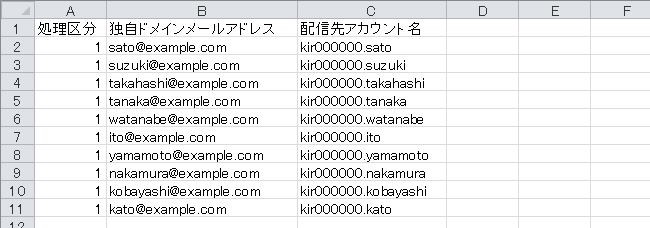
このマニュアルではサンプルデータを以下のように編集しました。
処理区分 |
1 |
|---|---|
独自ドメインメールアドレス |
利用者名の英語表記@example.com |
配信先アカウント名 |
kir000000.利用者名の英語表記 |
※ 1行目のタイトル行は削除しないようにお願いします。